Как да преместите няколко клетки в една в Excel?
Можем лесно да разделим клетка на множество колони с функцията Text to Column в Excel, но как да преместим множество стойности на клетки в една клетка? Копирането на всички клетки една по една не изглежда добър начин! Тази статия ще ви представи няколко трудни решения.
- Преместете няколко клетки в една с клипборда
- Преместете няколко клетки в една с формула
- Преместете множество клетки в една с Kutools за Excel
Преместете няколко клетки в една с клипборда
Можем да копираме диапазон от клетки в клипборда и след това лесно да поставим стойностите на тези клетки в една клетка. Моля, направете следното:
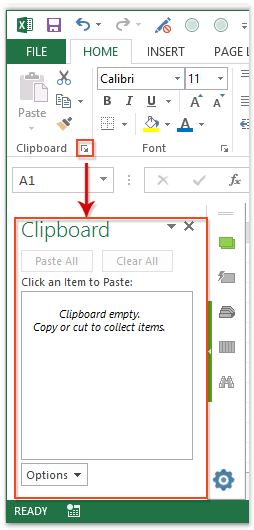
1. Активирайте прозореца на клипборда, като щракнете върху котвата в долния десен ъгъл на Клипборда група на Начало раздел. Вижте лявата екранна снимка:
2. Изберете диапазона от клетки, които ще преместите в една клетка, и го копирайте с натискане на Ctrl + C ключове междувременно. Сега диапазонът от клетки се добавя в прозореца на клипборда.
3. Щракнете два пъти върху целевата клетка, в която ще преместите стойностите на тези клетки, и след това щракнете върху копирания диапазон в прозореца на клипборда.

След това копираните стойности на клетката се преместват наведнъж в целевата клетка.
Забележка: Стойностите на клетките са разделени с интервал и нов ред в целевата клетка, както е показано на екранната снимка по-горе.
Комбинирайте лесно няколко работни листа/работни книги в един работен лист/работна книга
Може да е досадно да комбинирате десетки листове от различни работни книги в един лист. Но с Kutools за Excel Комбинирайте (работни листове и работни тетрадки) помощна програма, можете да го направите само с няколко кликвания!

Kutools за Excel - Заредете Excel с над 300 основни инструмента. Насладете се на пълнофункционален 30-дневен БЕЗПЛАТЕН пробен период без кредитна карта! Вземи Го Сега
Преместете няколко клетки в една с формула
Разбира се, можем да преместим множество стойности на клетки в една клетка с формула. Моля, направете следното:
Изберете целевата клетка, в която ще преместите стойностите на клетката, и въведете формулата =CONCATENATE(A1,",",B1,",",A2,",",B2,",",A3,",",B3,",",A4,",",B4,",",A5,",",B5) в него и натиснете Въведете ключ. Вижте екранна снимка:

Забележка: В горната формула, A1, A2, A3, A4, A5 намлява B1, B2, B3, B4, B5 са клетки, ще преместите стойности в една клетка, “,” означава, че ще разделите стойностите на тези клетки със запетая. Можете да промените всички тях според вашите нужди.
Преместете множество клетки в една с Kutools за Excel
Този метод ще въведе Kutools за Excel Комбинирам помощна програма, която може значително да опрости работата ви по преместване и предоставя много разделители за разделяне на стойностите на клетките. Моля, направете следното:
Kutools за Excel - Снабден с над 300 основни инструмента за Excel. Насладете се на пълнофункционален 30-дневен БЕЗПЛАТЕН пробен период без кредитна карта! Изтегли сега!
1. Изберете диапазона от клетки, които ще преместите в една клетка, и щракнете Kutools > Комбинирам.
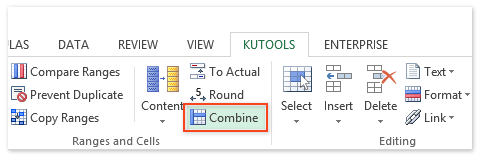
2. В отварящия се диалогов прозорец Комбиниране на колони или редове, моля, проверете Комбинирайте в една клетка опция, задайте разделител според нуждите си и щракнете върху Ok бутон. Вижте екранна снимка:

Забележка: Използвайте форматирани стойности опция ще остане оригиналното форматиране на клетките след сливането. Например, той ще комбинира 78 и 99% като 78, 99%, но не и като 78, 0.99.
Сега ще видите, че всички стойности на клетки в избрания диапазон се преместват в първата клетка на избрания диапазон и се разделят с определен разделител. Вижте екранна снимка:

- Комбиниране (колони или редове) помощната програма на Kutools за Excel може лесно да обедини клетки във всеки ред/колона в една клетка, без да губи данни. и да обедини всички стойности на клетки в една клетка, без да губи и данни.
Демонстрация: преместете няколко клетки в една в Excel
Най-добрите инструменти за продуктивност в офиса
Усъвършенствайте уменията си за Excel с Kutools за Excel и изпитайте ефективност, както никога досега. Kutools за Excel предлага над 300 разширени функции за повишаване на производителността и спестяване на време. Щракнете тук, за да получите функцията, от която се нуждаете най-много...

Раздел Office Внася интерфейс с раздели в Office и прави работата ви много по-лесна
- Разрешете редактиране и четене с раздели в Word, Excel, PowerPoint, Publisher, Access, Visio и Project.
- Отваряйте и създавайте множество документи в нови раздели на един и същ прозорец, а не в нови прозорци.
- Увеличава вашата производителност с 50% и намалява стотици кликвания на мишката за вас всеки ден!
